График по заказам
Отчет позволяет осуществить анализ заказов (рис.107) и анализ суммы (рис.108) от времени в табличном и графическом виде.
Для построения отчета анализа заказов необходимо:
- Указать Период" (рис.107, подпись 1) – в отчет попадут заказы, принятые в указанный период
- Указать фильтр (рис.107, подпись 2)
- Формировать отчет по заказам или по суммам. В данном случае по заказам
- Показывать на графике значения (для удобства восприятия информации)
- Показывать на графике дату (для удобства восприятия информации)
- Нажать кнопку "Показать" (рис.107, подпись 3)
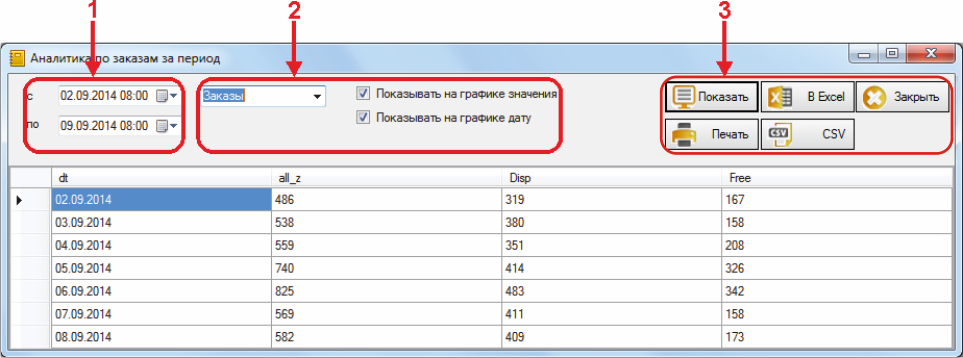
Рисунок 107. Анализ заказов в табличном виде
- Нажать кнопку "Печать" (рис.107, подпись 3) - формируется аналитический график отношения времени к количеству заказов (рис.109), который можно вывести на печать
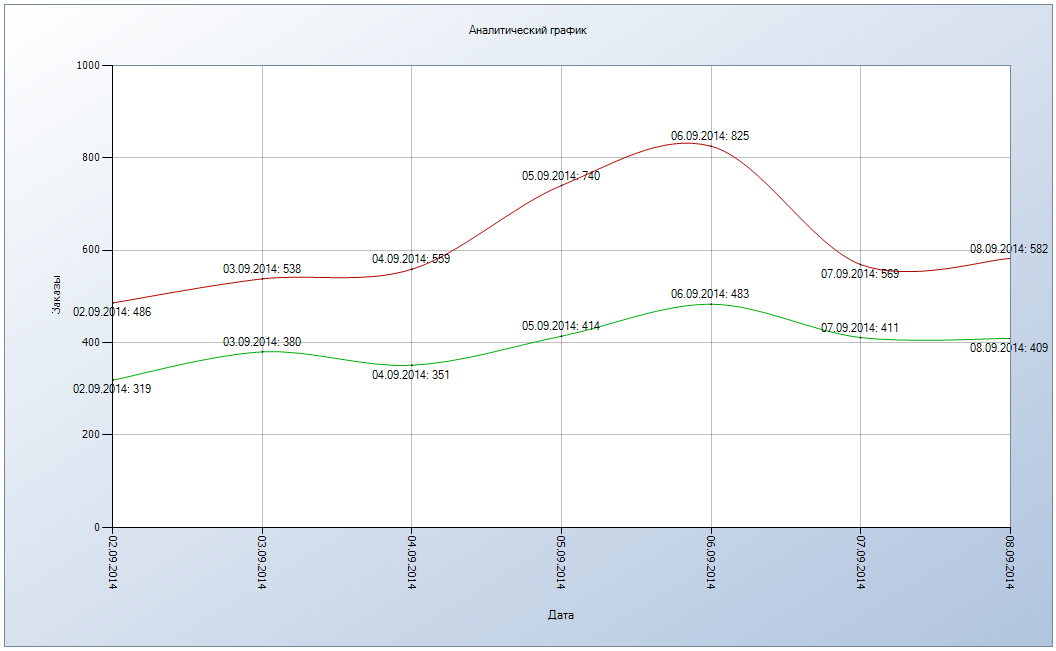
Рисунок 109 . Аналитический график отношения времени к количеству заказов
Для построения отчета анализа сумм необходимо:
- Указать Период" (рис.107, подпись 1) – в отчет попадут заказы, принятые в указанный период
- Указать фильтр (рис.107, подпись 2)
- Формировать отчет по заказам или по суммам. В данном случае по суммам (рис.108, выделено красным)
- Показывать на графике значения (для удобства восприятия информации)
- Показывать на графике дату (для удобства восприятия информации)
- Нажать кнопку "Показать" (рис.107, подпись 3)
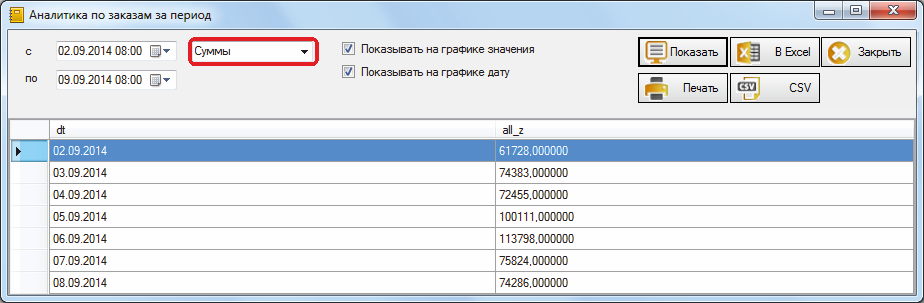
Рисунок 108. Анализ сумм в табличном виде
- Нажать кнопку "Печать" (рис.107, подпись 3) - формируется аналитический график отношения времени к сумме (рис.110), который можно вывести на печать
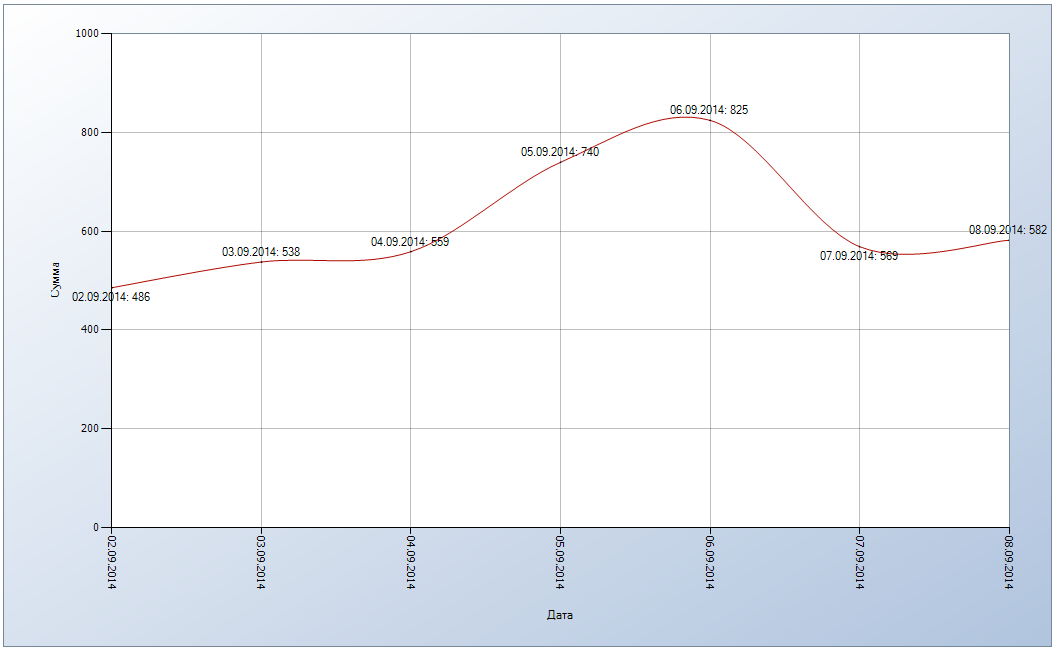
Рисунок 110. Аналитический график отношения времени к сумме
Кнопки работы с отчетом (рис.107, подпись 3):
- Показать - сформировать информацию по запрошенным данным в таблицу
- Печать - переводит сформированную таблицу в график, который можно выводить на печать
- В Excel - переводит сформированную таблицу в формат Excel
- CSV - переводит сформированную таблицу в формат CSV
- Закрыть - закрывает отчет